Word文档中的分页符可以让我们文档中的页码、页眉、或纸张格式设置的不同。今天就跟大家介绍一下如何在word文档中插入或删除分页符的具体操作步骤。
-
1. 首先打开电脑上的Word文档,将鼠标光标移动到想要插入分页符的页面。

-
2. 依次点击上方的插入---分页符选项。
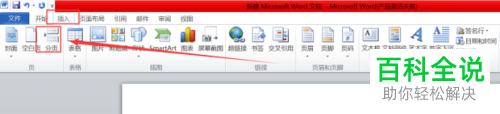
-
3. 如图,我们就成功插入分页符了。

删除分页符
-
1. 在页面右下方点击草稿的图标。

-
2. 接下来,将页面上的“分页符”全部选中,点击删除即可。
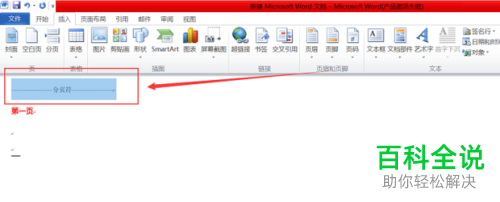
-
3. 这样,分页符就删除了。在页面底部点击“页面视图”的图标。
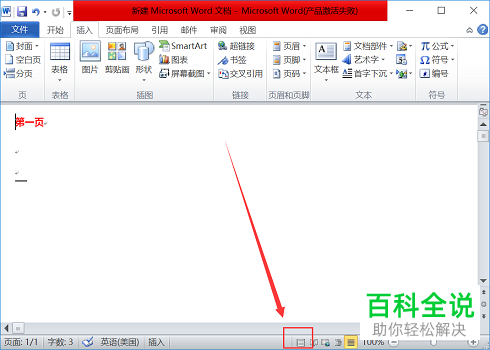
-
4. 如图,也看不到分页符了。
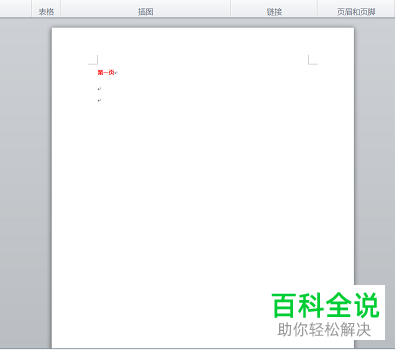
-
以上就是如何在word文档中插入或删除分页符的具体操作步骤。
